スマホでトレードしたいけど、エントリーと利確の方法が分からない…
スマホ版のMT5は、UIがシンプルであるがゆえにPC版では見つけやすい、「ツールバー」や「右クリックで表示できるオプション」といった機能が非常に分かりにくくなっています。
特にトレードする上で重要なエントリーと利確の方法さえも、スマホ版ではシンプルでスタイリッシュなUIに隠れてしまっているので、個人的には不親切なアプリ設計になっているなと感じています。
そうはいっても、一度覚えてしまえば超簡単に使えますので、本記事では誰にでもわかりやすくスマホ版MT5でのエントリーと利確の方法についてお伝えします!
ぜひ最後までご一読いただければと思います。
【圧倒的な成果と信頼】
✅️ 1年半で10万円を23億円に
✅️ 2ヶ月のLIVE配信で10万円を1000万円に
✅️ 日本最大のFXサロンを運営
✅️ 元手を10倍、100倍にした人多数
✅️ YouTube登録者数10万人
▶今すぐ手に入れる! 勝率9割のFX理論『波乗り波動論』の解説動画
FX初心者はもちろん、バチンと狙ったレートでポジションを持ちたい中級者まで、成り行きエントリーでトレードをしたい人は多いと思います。
為替相場の現在レートで取引を行う成り行きエントリーの手順についてこちらでは解説していきます!
手順①
画面右上の【四角形のコマンド】をタップします。
PC版MT5で言うところのワンクリックトレーディングのようなものです。
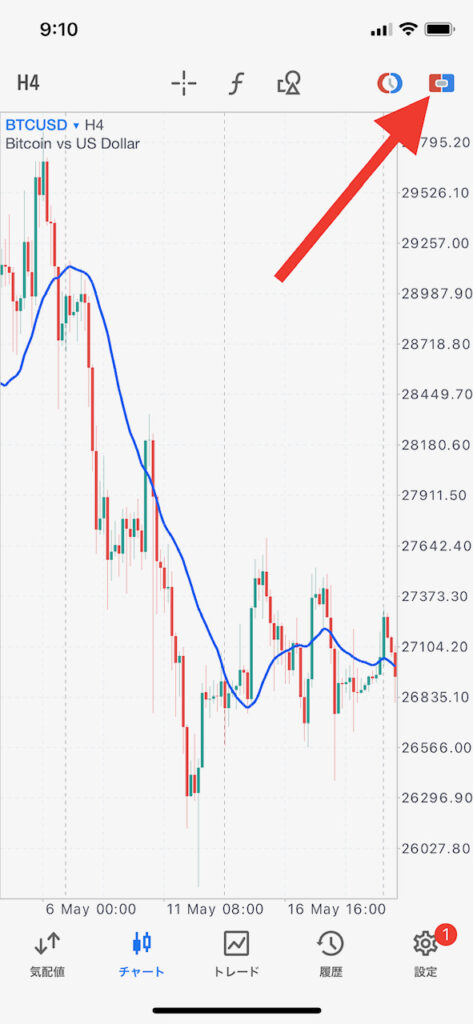
【四角形のコマンド】をタップすると赤枠のように、【売り買いのコマンド】と中央に【ロット値】が展開されます。
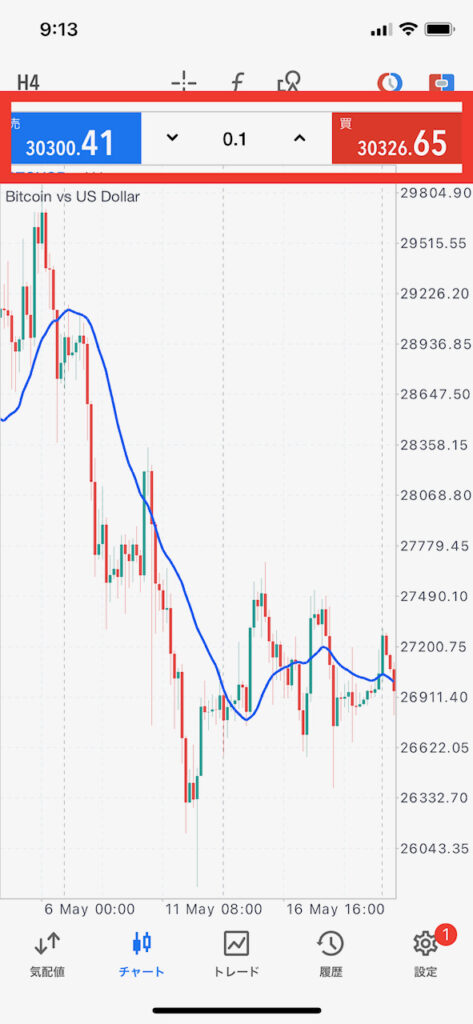
手順②
【ロット値】の設定は【下向きアローヘット】をタップすれば減らすことができ、【上向きアローヘット】をタップすれば増やすことができます。
また【中央の数値】をタップすれば画面下に【テンキー】が表示されるので数値を自由に変更することが可能です。
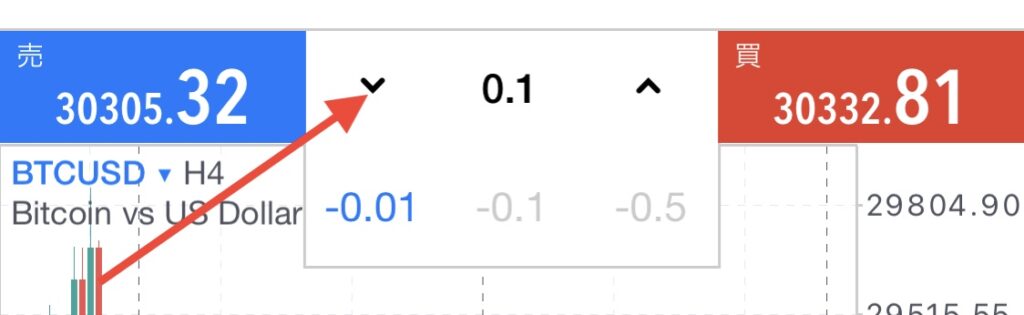
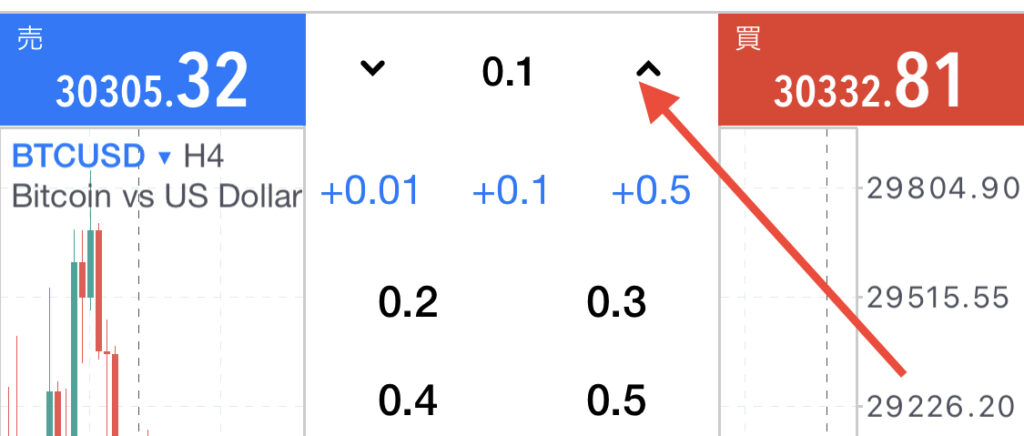
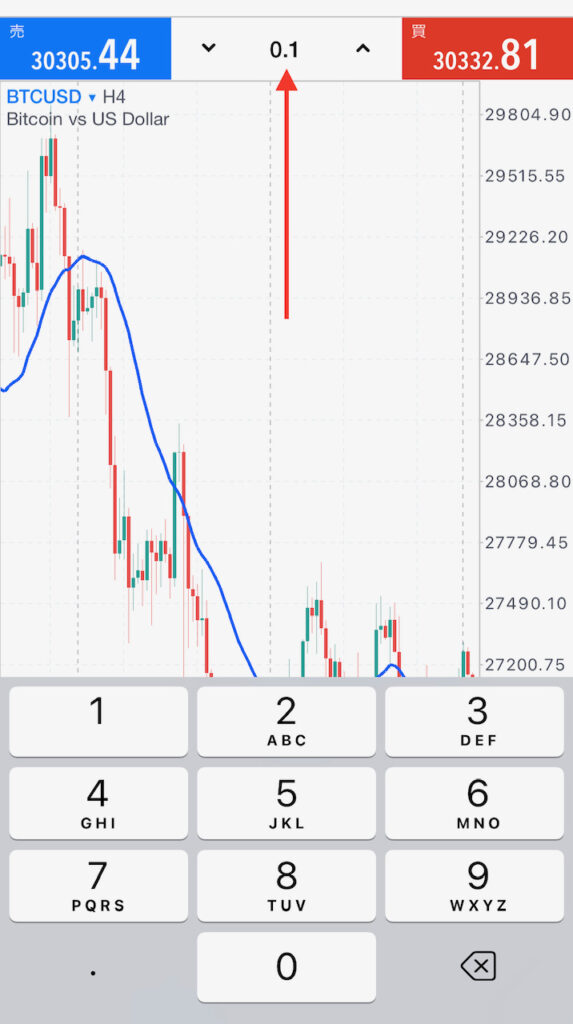
【ロット値】を設定し【売り買いのコマンド】をタップで成り行き注文が完了します。
手順③
SL(ストップロス:損切)とTP(テイクプロフィット:利確)の設定は、注文完了後にチャートを見ると【赤点線】が表示されているのでタップします。
タップすると画面下にコマンドが展開されるので、この中の【SL】【TP】をタップするとチャートに赤色と緑色の水平線が表示されます。
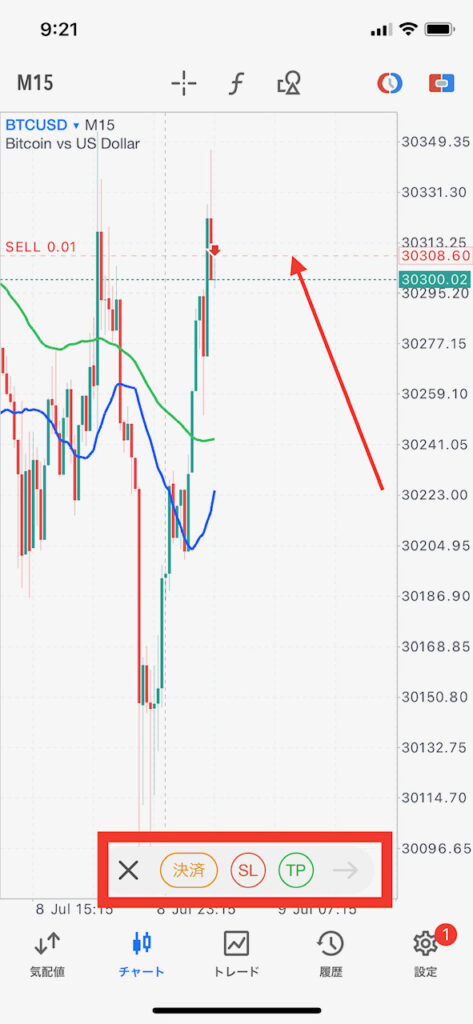
赤線【SL】と緑線【TP】を上下に動かして設定が完了したら【→】をタップします。
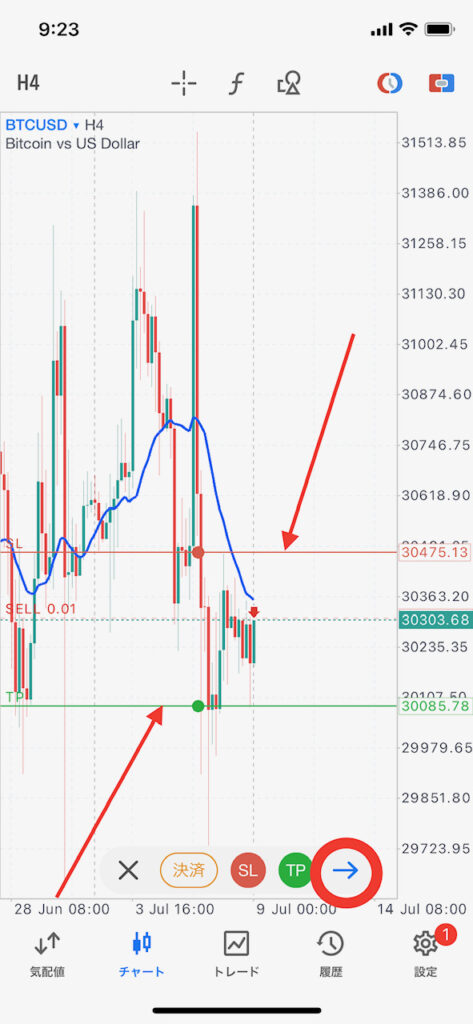
【注文変更】をタップして、【SL】と【TP】の設定が確定します。
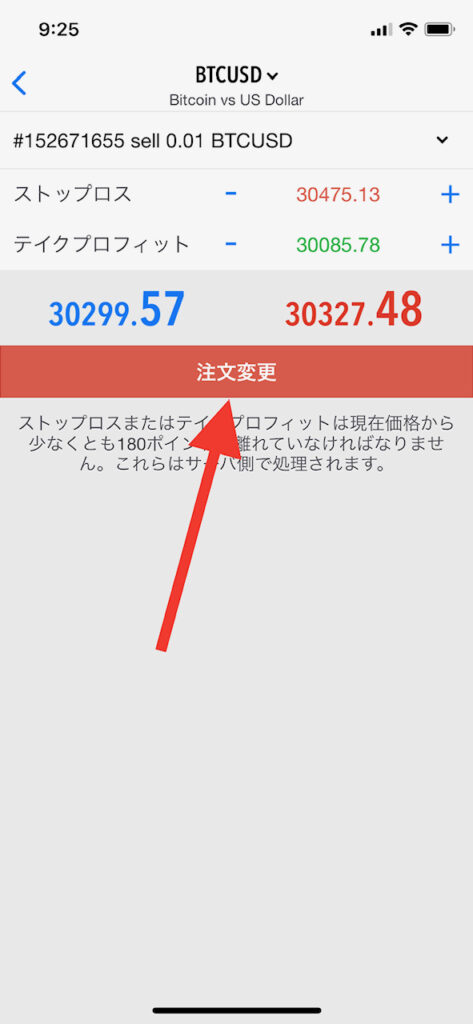
エントリー後はストップロスとテイクプロフィットを設定せずに、チャートに張り付くスタイルの人もいると思いますが、出掛ける必要性や仕事の休憩時間にエントリーした時など、しばらくチャートを監視できない場面では重宝しますので覚えて損は無いと思います。
成り行きエントリーと違い、自分が狙っているレートにローソクがタッチしたら自動的に注文されるのが指値注文です。
ある程度、相場を理解してくると「だいたいこの辺からエントリーしたい」ということが分かって来るので、チャートに張り付く必要が無くなる非常に便利な注文方法となります。
こちらの解説でぜひ覚えておきましょう!
手順①
画面右上の【時計のようなコマンド】をタップします。
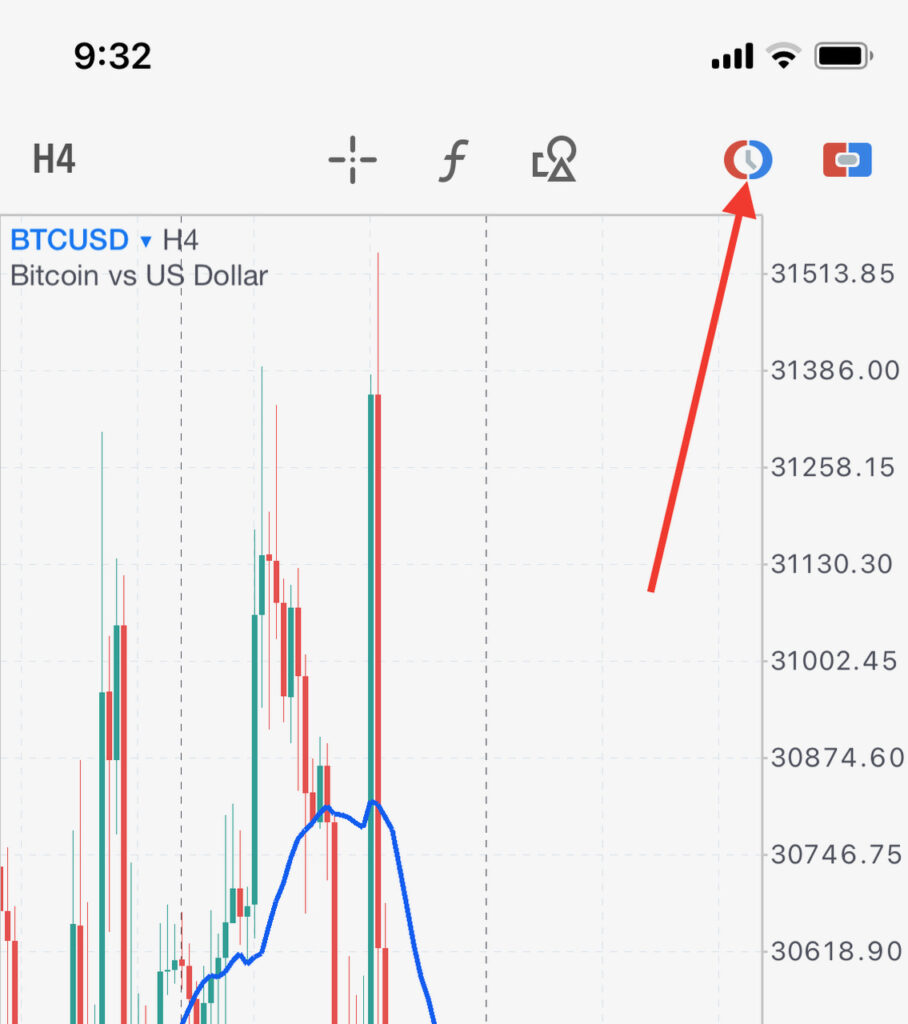
【時計のようなコマンド】をタップすると【水平線】と、画面下に【損切と利確設定をした時と似たコマンド】が展開されます。
【水平線】は注文を約定させたいレートへ動かすことで設定することができます。
また指値注文なのか逆指値注文なのかを指定するためには、【SELL LIMIT】と表示されている部分をタップすることで注文方法の変更ができます。
| 買い注文 | 売り注文 | |
| 今より高い価格で注文 | BUY STOP | SELL LIMIT |
| 今より低い価格で注文 | BUY LIMIT | SELL STOP |
水平線と注文方法の設定が終わったら【→】をタップします。
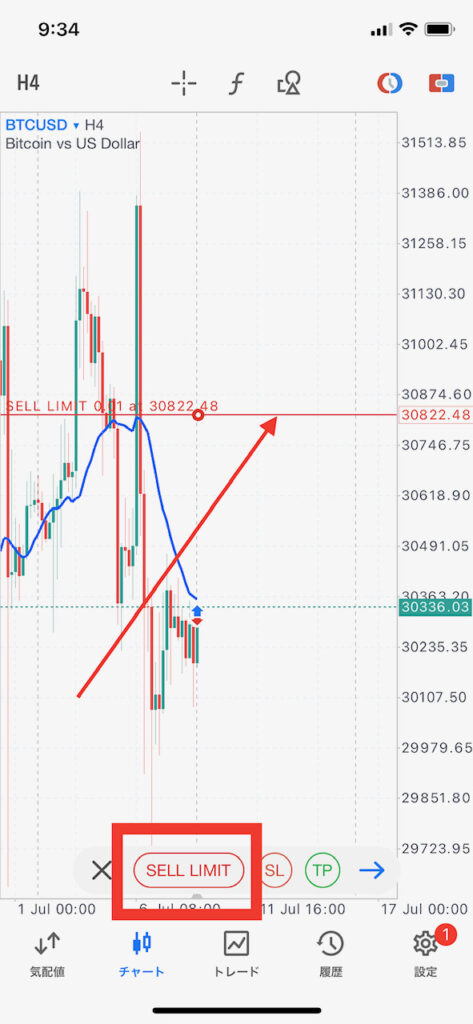
手順②
【→】をタップすると、下の画像のように表示されるので、【ロット値】を設定し、【発注コマンド】をタップして完了です。
【ロット値】の設定は成り行き注文と容量は一緒です。
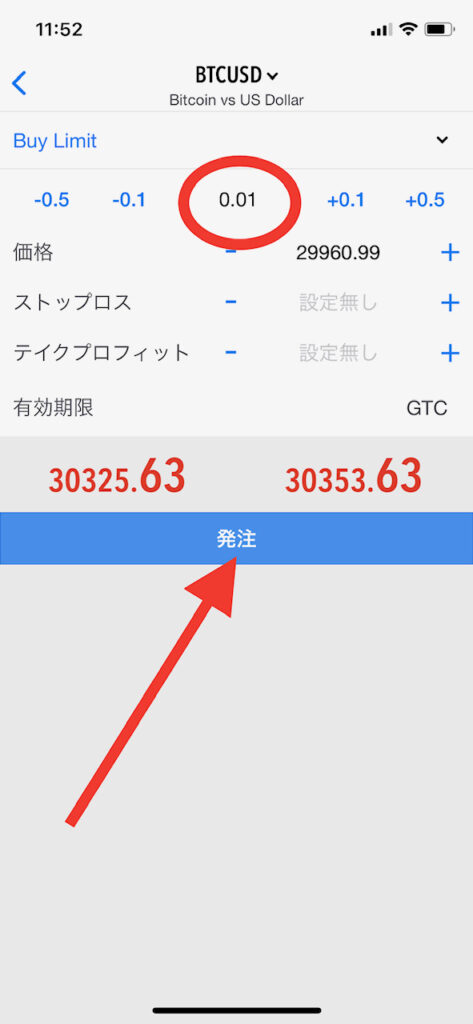
決済は素早く行えないといけません。
利確はローソクがスッと伸びたらサッと決済。損切は最終防衛ライン的な高安を突破されたらサッと決済。
その為にも、こちらの解説をしっかり読んで決済方法を覚えてしまいましょう!
手順①
エントリーした時にチャートに表示された【赤点線】をタップすると画面下にコマンドが展開されます。
そのコマンドの中から【決済】をタップします。
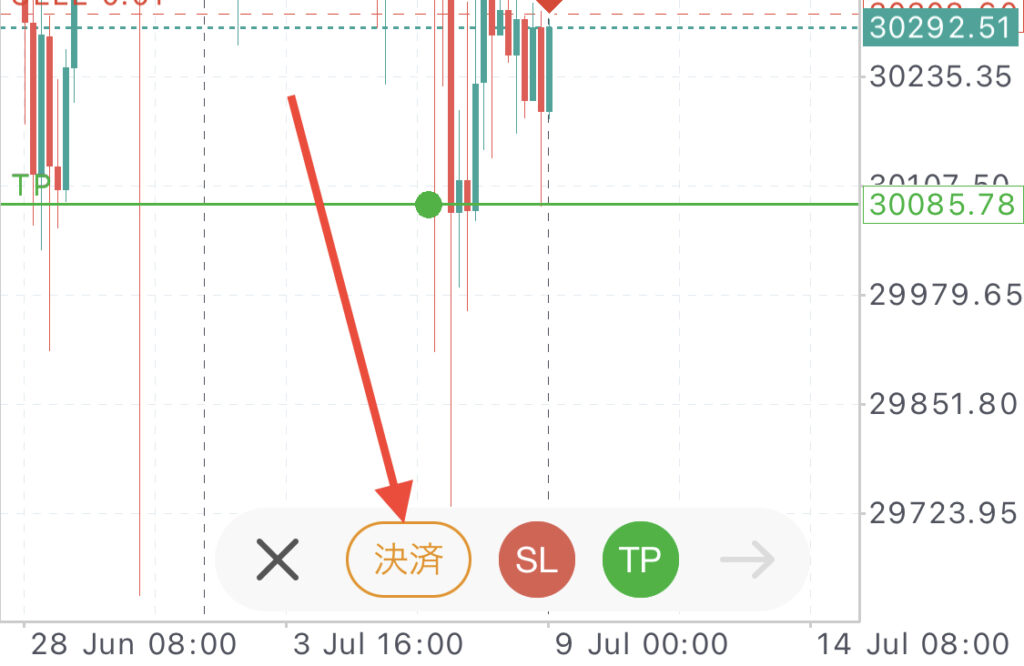
手順②
【決済】をタップすると下の画面が表示されるので中程にある【オレンジ色のコマンド】をタップして決済が完了となります。
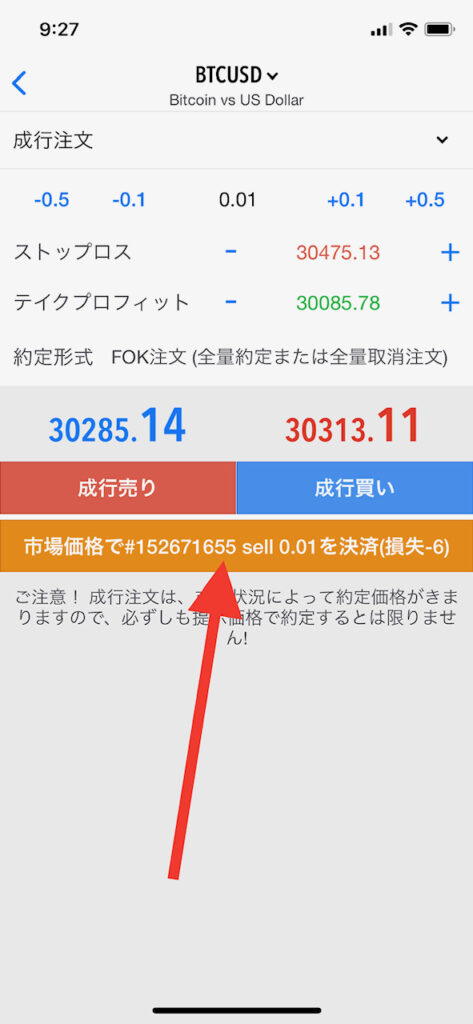
部分利確の方法
部分利確をする時は【ロット値】をタップして任意の値に設定、【オレンジ色のコマンド】をタップします。
今回は例として半分の0.01ロットを決済してみます。
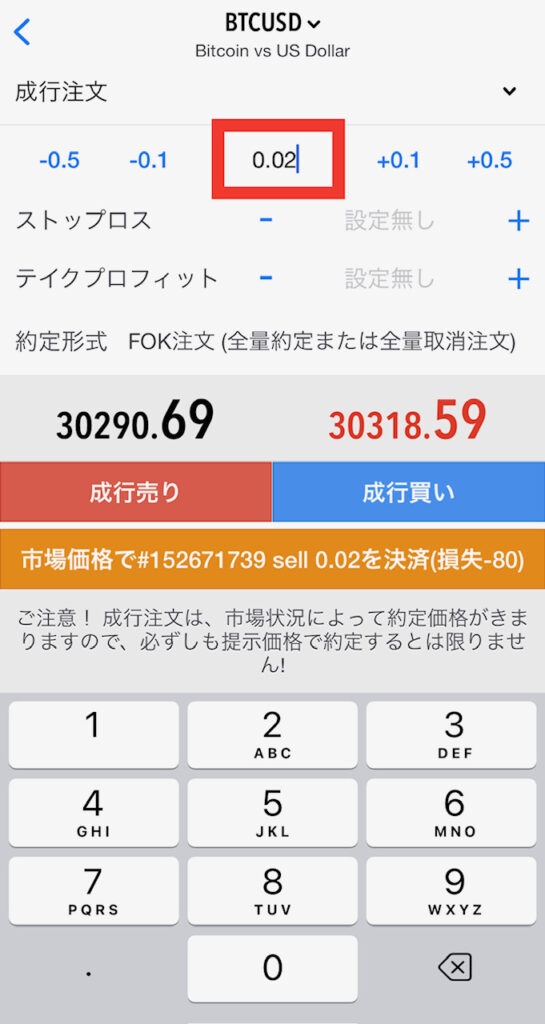
部分利確した場合は、トレード履歴で0.01/0.02と分数の形で表示されます。

今回はスマホ版MT5でトレードする方法について、2つのエントリー方法と決済方法をそれぞれ解説しました。
スマホ版MT5のエントリーと決済方法は覚えてしまえばとても簡単、スマホトレードをしたことがない方でも「これなら自分にもできるかも!」と思っていただけたのではないでしょうか。
スマホでエントリーと決済ができるようになれば、出掛けている最中も、会社にいるときも、いつでも手元でトレードが可能になります!
今まで見逃していたトレードチャンスも取りこぼしが少なくなると思いますので、是非ご活用いただければと思います。
またスマホトレードに関する記事を他にもご用意していますので、そちらも是非ご一読ください!
それでは!!
 FXトレードでスマホ版MT4を使う際のメリット・デメリット!インストールから設定方法まで完全解説!
FXトレードでスマホ版MT4を使う際のメリット・デメリット!インストールから設定方法まで完全解説!
 スマホでMT4のアラートを受け取る方法!PC版との連携方法を解説
スマホでMT4のアラートを受け取る方法!PC版との連携方法を解説 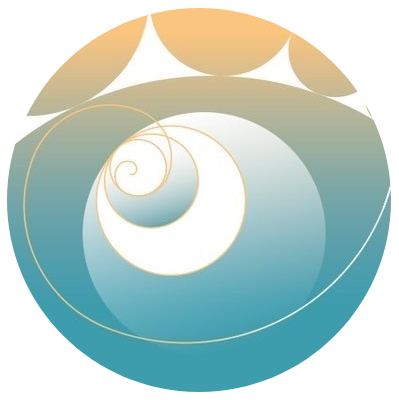 波乗り道場FXmedia
波乗り道場FXmedia 


